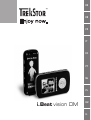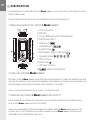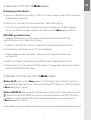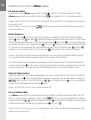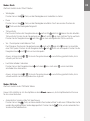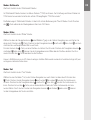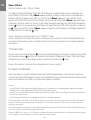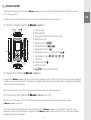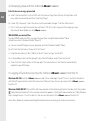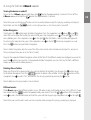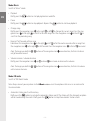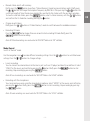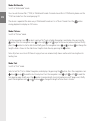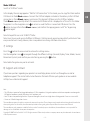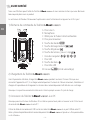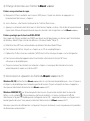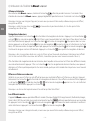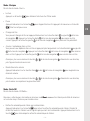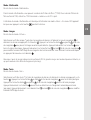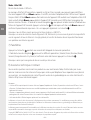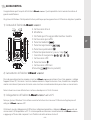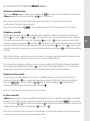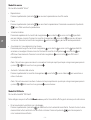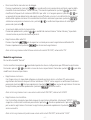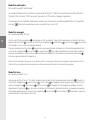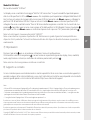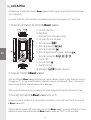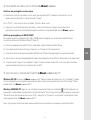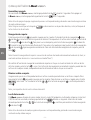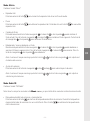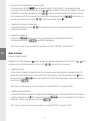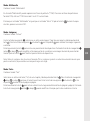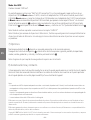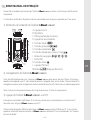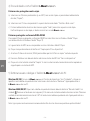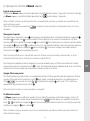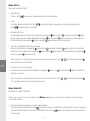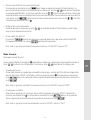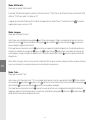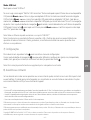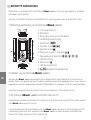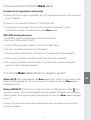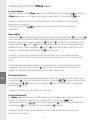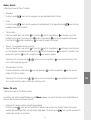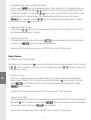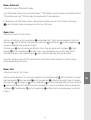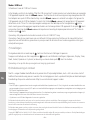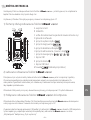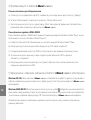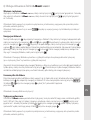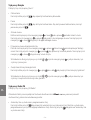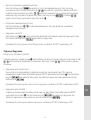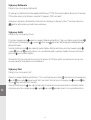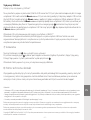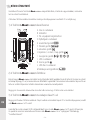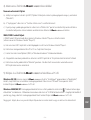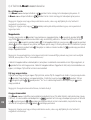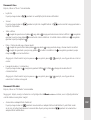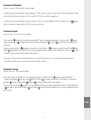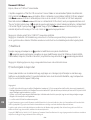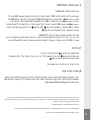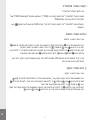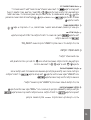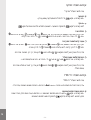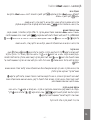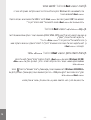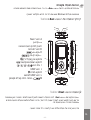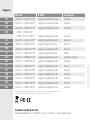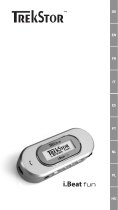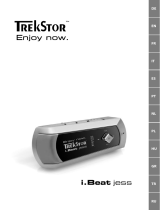Trekstor i-Beat Vision DM Le manuel du propriétaire
- Taper
- Le manuel du propriétaire
La page est en cours de chargement...
La page est en cours de chargement...
La page est en cours de chargement...
La page est en cours de chargement...
La page est en cours de chargement...
La page est en cours de chargement...
La page est en cours de chargement...
La page est en cours de chargement...
La page est en cours de chargement...
La page est en cours de chargement...
La page est en cours de chargement...
La page est en cours de chargement...
La page est en cours de chargement...
La page est en cours de chargement...
La page est en cours de chargement...

– 16 –
FR
– 16 –
GUIDE ABRÉGÉ
Nous vous félicitons pour l’achat du TrekStor i.Beat vision et nous sommes certains que vous allez avoir
beaucoup de plaisir avec ce produit.
Les utilisateurs de Windows 98 trouveront le pilote nécessaire à l’utilisation de cet appareil sur le CD ci-joint.
1) Eléments de commande du TrekStor i.Beat vision
2) Chargement du TrekStor i.Beat vision
Avant la première utilisation, chargez le i.Beat vision pendant au moins 3 heures. Dès que vous
connectez l’appareil à un PC, il se charge automatiquement. Au bout de 3 heures maximum, la batterie est
chargée et la procédure de chargement se termine alors automatiquement afin d’éviter une surcharge.
Remarque : la capacité maximale de la batterie n’est atteinte qu’après environ 10 cycles de charge.
3) Connexion du TrekStor i.Beat vision à un PC
Remarque pour les utilisateurs de Windows 98 : installez en premier lieu le pilote se trouvant sur le CD livré avant
de raccorder le i.Beat vision à votre PC !
Utilisez le câble de raccordement USB livré et raccordez le i.Beat vision à un port USB de votre PC.
Votre système d’exploitation détecte automatiquement le i.Beat vision et ajoute un « Disque amovible »
sur le « Bureau ».
A Prise Line-In
B Microphone
C Œillet pour la fixation de la bandoulière
D Prise pour écouteurs
E Touche de modes
F Touche d’enregistrement
G Touche d’égaliseur
H Touche de lecture / pause / stop
I Croix de navigation (
/
/
/ )
J Prise USB
K Touche de menu
L Prise hôte USB
M Curseur
(clé de verrouillage)

– 17 –
– 17 –
FR
4) Echange de données avec TrekStor i.Beat vision
Fichier sans protection de copie
a) Marquez les fichiers souhaités avec la souris (MP3 par ex.). Copiez ces derniers en appuyant sur
le bouton droit de la souris (« Copier »).
b) Sur le « Bureau », sélectionnez le disque local « TrekStor i.Beat vision ».
c) Appuyez sur le bouton droit de la souris et sélectionnez l’option « Insérer » afin de lancer la procédure de
copie. Après clôture de la procédure de copie, les données sont enregistrées sur le i.Beat vision.
Fichiers protégés par la fonction WMA-DRM9
Pour copier des fichiers protégés par DRM9, vous devez tout d’abord copier ces derniers par l’intermédiaire
de Windows Media® Player (version de référence : Windows Media® Player 9).
a) Reliez le lecteur MP3 avec votre ordinateur et démarrez Windows Media® Player.
b) Dans la barre des tâches, cliquez sur « Copier sur un CD ou un périphérique ».
c) Déplacez les fichiers musicaux souhaités (WMA) dans la liste « Musique à copier » sur le côté gauche.
d) Dans le menu déroulant apparaissant en haut à droite, sélectionnez le lecteur MP3 sous
« Musique sur le périphérique ».
e) Cliquez ensuite en haut à droite sur le bouton « Copier ». La musique sélectionnée est ensuite
automatiquement copiée sur le lecteur MP3.
5) Déconnexion et séparation du TrekStor i.Beat vision du PC
Windows 98 (SE) Recherchez le i.Beat vision dans le « Gestionnaire de périphériques » (sous « Disques »)
et cliquez sur le périphérique avec le bouton gauche de la souris. Cliquez sur le point de menu « Supprimer ».
Vous pouvez maintenant déconnecter le i.Beat vision du PC.
Windows 2000/ME/XP Avec le bouton gauche de la souris, cliquez en bas à droite dans la « barre des
tâches » sur le symbole « Déconnexion ou éjection de matériel ». Un menu contextuel est affiché.
Sélectionnez ici le point « Périphérique de stockage de masse USB – Supprimer le disque » en cliquant sur le
bouton gauche de souris. Vous pouvez maintenant déconnecter le i.Beat vision du PC.
Remarque : pour éviter des détériorations sur l’appareil et des pertes de données, suivez scrupuleusement la procédure
de déconnexion recommandée !

– 18 –
FR
– 18 –
6) Utilisation du TrekStor i.Beat vision
Allumer et éteindre
Pour allumer le i.Beat vision, maintenez la touche enfoncée pendant environ 2 secondes. Pour
éteindre de nouveau le i.Beat vision, appuyez également pendant environ 2 secondes sur la touche .
Remarque : lorsque vous éteignez l’appareil, assurez-vous que aucun fichier audio, vidéo ou image ne soit diffusé,
enregistré ou affiché.
Remarque : veillez à ce que le curseur
se trouve dans la position de droite, c’est-à-dire que la clé de
verrouillage soit désactivée.
Navigation de dossiers
Appuyez brièvement sur la touche afin d’accéder à la navigation de dossiers. Appuyez sur la touche bas
ou haut de la croix de navigation et le fichier suivant ou précédent est sélectionné. Pour lancer la lecture
du fichier sélectionné, appuyez sur la touche droite de la croix de navigation . Pour passer dans un sous-
dossier, appuyez sur la touche droite de la croix de navigation lorsque le dossier est sélectionné (sur fond
bleu). Afin de revenir dans le répertoire principal, appuyez sur la touche gauche de la croix de navigation .
Continuez à naviguer comme à l’habitude. Appuyez sur la touche pour quitter la navigation de dossiers.
Remarque : dans la navigation de dossiers, seuls les fichiers actuels du mode actuellement sélectionné sont affichés
(c’est-à-dire seuls des fichiers musicaux sont affichés, à condition que vous vous trouviez en mode « Music »).
Afin d’accéder à la navigation de dossiers étendue, dans laquelle se trouve tous les fichiers des différents modes,
vous devez brièvement appuyer 2 fois sur la touche . Dans la navigation de dossiers étendue, vous pouvez
démarrer un fichier quelconque à partir d’un autre mode, quel que soit le mode dans lequel vous vous trouviez
actuellement.
Effacer un fichier ou un dossier
Veillez à ce que aucun fichier ne soit diffusé lorsque vous souhaitez effacer un fichier ou un dossier. Appuyez
brièvement sur la touche afin d’accéder à la navigation de dossiers. Pour effacer un dossier/fichier, appuyez
sur la touche
. A l’aide des touches
/ de la croix de navigation , passez sur « Yes » et confirmez
la requête de sécurité en appuyant sur la touche .
Remarque : un dossier doit impérativement être vide lorsqu’il doit être effacé !
Les différents modes
L’appareil i.Beat vision possède différents modes (Musique, Radio FM, Enregistrement, Multimédia, Images,
Texte, Hôte USB). Pour accéder à un mode, maintenez la touche enfoncée pendant environ une seconde.
En appuyant sur les touches
/ de la croix de navigation , sélectionnez le mode souhaité et confirmez
votre sélection en appuyant sur la touche droite de la croix de navigation .
Remarque : lorsque vous changez de mode, assurez-vous que aucun fichier audio, vidéo ou image ne soit diffusé,
enregistré ou affiché.

– 19 –
– 19 –
FR
Mode : Musique
Passez dans le mode « Music ».
• Lecture
Appuyez sur la touche
pour démarrer la lecture d’un fichier audio.
• Pause
Appuyez brièvement sur la touche pour stopper la lecture. En appuyant de nouveau sur la touche
, la lecture est poursuivie.
• Changer de titre
Vous pouvez changer de titre en appuyant brièvement sur la touche droite ou gauche de la croix
de navigation . Appuyez sur la touche droite de la croix de navigation pour passer au titre
suivant. Appuyez sur la touche gauche de la croix de navigation pour passer au titre précédent.
• Avancer / rembobiner dans un titre
Vous pouvez vous déplacer dans un titre en appuyant plus longuement sur la touche droite ou gauche
de la croix de navigation . Appuyez sur la touche droite de la croix de navigation pour avancer
dans un titre. Appuyez sur la touche gauche de la croix de navigation pour reculer dans un titre.
Remarque : plus vous maintenez les touches
/ de la croix de navigation enfoncée dans une direction,
plus l’appareil reculera/avancera vite.
• Monter/baisser le volume
Appuyez brièvement sur les touches haut ou bas de la croix de navigation pour augmenter ou
réduire le volume
Remarque : plus vous maintenez les touches
/ de la croix de navigation enfoncée dans une direction,
plus le volume sera rapidement augmenté ou réduit.
Mode : Radio FM
Passez dans le mode « FM Radio ».
Remarque : veillez toujours à raccorder vos écouteurs au i.Beat vision étant donné que le câble des écouteurs
sert en même temps d’antenne pour la radio interne.
• Recherche automatique de station avec mémorisation
Appuyez brièvement sur la touche pour activer la recherche automatique de stations. Pendant la
recherche, toutes les stations avec le signal le plus puissant sont mémorisées. Appuyez brièvement sur la
touche pour interrompre la recherche automatique de stations.

– 20 –
FR
– 20 –
• Recherche manuelle de station avec mémorisation
Appuyez brièvement sur la touche afin d’accéder à la recherche manuelle de stations à partir
du mode d’emplacement de mémorisation « Station Memory ». En appuyant brièvement sur les
touches
/ , vous pouvez respectivement changer la fréquence de réception de 0,05 MHz. Si vous
maintenez les touches
/ assez longtemps enfoncées, l’appareil recherche automatiquement la
station suivante avec le signal le plus puissant. Pour mémoriser la station sélectionnée, appuyez sur la
touche , sélectionnez l’emplacement de mémorisation de la station avec les touches
/
et confirmez la mémorisation en appuyant sur la touche .
• Modifier des stations mémorisées
En appuyant brièvement sur les touches
/
dans le mode d’emplacement de mémorisation « Station
Memory », vous pouvez permuter entre les emplacements de mémorisation existants.
• Enregistrement à partir de Radio FM
Appuyez sur la touche pendant plus d’une seconde afin de lancer l’enregistrement à partir de
la radio FM. Appuyez brièvement sur la touche pour mettre fin à l’enregistrement.
Remarque : tous les enregistrements de la Radio FM sont mémorisés dans le dossier « RECORD », sous-dossier
« FM ».
Mode : Enregistrement
Passez dans le mode « Record ».
Vous pouvez régler différents paramètres d’enregistrement à l’aide de la croix de navigation . Appuyez
sur les touches
/
pour permuter entre les paramètres. Appuyez sur les touches
/ pour modifier
les paramètres.
• Enregistrement via Line-In
De l’entrée Line-In, vous pouvez brancher un appareil externe (un lecteur de CD par ex.) et exécuter des
enregistrements directs à partir de cet appareil. Sélectionnez « LINE-IN » comme source et confirmez en
appuyant sur la touche . Appuyez brièvement sur la touche pour lancer l’enregistrement.
Terminez l’enregistrement en appuyant brièvement sur la touche .
Remarque : tous les enregistrements Line-In sont mémorisés dans le dossier « RECORD », sous-dossier « FM ».
• Enregistrement avec le microphone
Vous pouvez effectuer des enregistrements vocaux par l’intermédiaire du microphone intégré.
Sélectionnez « MICRO » comme source et confirmez en appuyant sur la touche . Appuyez brièvement
sur la touche pour lancer l’enregistrement. Terminez l’enregistrement en appuyant
brièvement sur la touche .
Remarque : tous les enregistrements vocaux sont mémorisés dans le dossier « RECORD », sous-dossier « VOICE ».

– 21 –
– 21 –
FR
Mode : Multimédia
Passez dans le mode « Multimedia ».
Dans le mode « Multimedia » vous pouvez visualiser des fichiers de films (*.TOM). Pour créer des fichiers de
films au format TOM, utilisez le « TOM transcoder » contenu sur le CD ci-joint.
L’utilisation du mode « Multimedia » est identique à l’utilisation du mode « Music ». Un menu OSD apparaît
lorsque vous appuyez sur la touche pendant la lecture.
Mode : Images
Passez dans le mode « Picture ».
Sélectionnez un fichier image (*.jpg) dans la navigation de dossiers à l’aide de la croix de navigation et
démarrez ce dernier en appuyant sur la touche . Appuyez sur la touche droite ou gauche de la croix
de navigation pour passer à l’image suivante ou précédente. Appuyez brièvement sur la touche pour
lancer la séance de diapos. Appuyez brièvement sur la touche haut ou bas de la croix de navigation
pour modifier la durée d’affichage d’une image lors de la séance de dias. Vous terminez la séance de diapos
en appuyant de nouveau sur le bouton .
Remarque : toutes les images doivent exister au format JPG. De grandes images sont automatiquement réduites, ce
qui peut conduire à des délais de chargement plus longs.
Mode : Texte
Passez dans le mode « Text ».
Sélectionnez un fichier texte (*.txt) dans la navigation de dossiers et démarrez ce dernier en appuyant sur la
touche . Appuyez sur la touche bas ou haut de la croix de navigation pour lire le texte par ligne.
Appuyez sur la touche droite ou gauche de la croix de navigation pour lire le texte par page.
Appuyez brièvement sur la touche pour activer ou désactiver un chargement automatique du texte
(par page). Appuyez brièvement sur le bouton haut ou bas de la croix de navigation pour modifier
la durée d’affichage du texte.

– 22 –
FR
– 22 –
Mode : Hôte USB
Passez dans le mode « USB host ».
Le message « Wait for USB connection » apparaît sur l’écran. Dans ce mode, vous pouvez copier desfichiers
d’un autre appareil USB sur i.Beat vision. A cet effet, raccordez l’adaptateur hôte USB livré avec l’appareil
à la prise hôte USB de i.Beat vision. Raccordez ensuite l’appareil USB souhaité avec l’adaptateur hôte USB.
Après un bref délai, i.Beat vision détecte l’appareil USB raccordé qui est affiché dans la navigation de
dossiers comme « Device ». A l’aide de la croix de navigation , vous pouvez accéder comme à l’habitude aux
fichiers de l’appareil USB raccordé. Appuyez sur la touche , afin de copier un fichier sur i.Beat vision et
confirmez la procédure de copie avec « Yes » en appuyant également sur la touche .
Remarque : tous les fichiers copiés sont enregistrés dans le dossier « USBHOST ».
Remarque : en raison du choix très étendu d’appareils USB, TrekStor n’est pas en mesure de garantir la compatibilité
avec les appareils de tous les fabricants. En règle générale, le transfert de données devrait cependant fonctionner
sans problème avec d’autres appareils.
7) Paramètres
Appuyez sur la touche pendant une seconde afin d’appeler le menu des paramètres.
A l’aide de la croix de navigation , parcourez les différents paramètres (Général, Ecran, Minuteur, Modes,
Sonorité, Enregistrement et Système) et confirmez votre sélection en appuyant sur la touche .
Remarque : notez que la navigation de dossiers ne doit pas être activée.
8) Assistance technique et contact
Vous avez des questions concernant nos produits ou vous avez besoin d’aide, n’hésitez alors pas à vous
adresser à notre service d’assistance technique par e-mail ou par téléphone. Nous répondrons avec plaisir à
vos questions. Les coordonnées de contact figurent au dos de ce guide abrégé ou sur notre site Internet à
l’adresse http://www.trekstor.de/support.
Remarques :
• Ce lecteur MP3 est optimisé pour les écouteurs livrés avec l’appareil (impédance de 32 ohms). En particulier sur des lecteurs MP3 avec 2 sorties
d’écouteurs, l’utilisation d’autres écouteurs avec une faible impédance peut entraîner dans certains cas la détérioration du lecteur MP3 ou
également des écouteurs.
• Attention : cet appareil peut générer des intensités sonores importantes. Afin d’éviter des troubles auditifs, il est déconseillé d’écouter de manière
prolongée avec des intensités sonores élevées. Il est interdit d’utiliser l’appareil pendant la circulation routière.
• L’utilisation de câbles USB d’une longueur supérieure à 3 m est déconseillée.
Le fabricant se réserve le droit de poursuivre le développement du produit en permanence. Ces modifications peuvent être réalisées
sans description directe dans ce guide abrégé de l'utilisateur. Les informations contenues dans ce guide abrégé ne reflètent donc pas
impérativement l'état d'exécution technique.
Le fabricant garantit uniquement la fonctionnalité pour la définition intrinsèque de ce produit. En outre, le fabricant n’endosse aucune
responsabilité concernant les dommages ou pertes de données subis ainsi que les conséquences en résultant.
Copyright © 2006 TrekStor GmbH & Co. KG. Tous droits réservés. Toutes les autres désignations de produits ou de firmes citées sont dans
certains cas des marques déposées ou des noms de marques du propriétaire respectif.
La page est en cours de chargement...
La page est en cours de chargement...
La page est en cours de chargement...
La page est en cours de chargement...
La page est en cours de chargement...
La page est en cours de chargement...
La page est en cours de chargement...
La page est en cours de chargement...
La page est en cours de chargement...
La page est en cours de chargement...
La page est en cours de chargement...
La page est en cours de chargement...
La page est en cours de chargement...
La page est en cours de chargement...
La page est en cours de chargement...
La page est en cours de chargement...
La page est en cours de chargement...
La page est en cours de chargement...
La page est en cours de chargement...
La page est en cours de chargement...
La page est en cours de chargement...
La page est en cours de chargement...
La page est en cours de chargement...
La page est en cours de chargement...
La page est en cours de chargement...
La page est en cours de chargement...
La page est en cours de chargement...
La page est en cours de chargement...
La page est en cours de chargement...
La page est en cours de chargement...
La page est en cours de chargement...
La page est en cours de chargement...
La page est en cours de chargement...
La page est en cours de chargement...
La page est en cours de chargement...
La page est en cours de chargement...
La page est en cours de chargement...
La page est en cours de chargement...
La page est en cours de chargement...
La page est en cours de chargement...
La page est en cours de chargement...
La page est en cours de chargement...
La page est en cours de chargement...
La page est en cours de chargement...
La page est en cours de chargement...
La page est en cours de chargement...
La page est en cours de chargement...
La page est en cours de chargement...
La page est en cours de chargement...

TrekStor GmbH & Co. KG
Kastanienallee 8-10 · D-64653 Lorsch · Germany · www.trekstor.de
QG-IBVISION-DM-V1.10-INT-060922
Support
AT
BE
CH
DE
ES
FR
HU
IT
LU
NL
PL
PT
UK
GR
TR
RU
Hotline E-Mail Language
+49 431 - 24 89 45 70** support.at@trekstor.de German
+49 431 - 24 89 45 80** support.en@trekstor.de English
+49 431 - 24 89 45 73** support.ch@trekstor.de German
01805 - TREKSTOR*
01805 - 87 35 78 67* support.de@trekstor.de German
+49 431 - 24 89 45 76** support.es@trekstor.de Spanish
+49 431 - 24 89 45 74** support.fr@trekstor.de French
+49 431 - 24 89 45 79** support.en@trekstor.de English
+49 431 - 24 89 45 75** support.it@trekstor.de Italian
+49 431 - 24 89 45 72** support.lu@trekstor.de German, French
+49 431 - 24 89 45 81** support.en@trekstor.de English
+49 431 - 24 89 45 77** support.pl@trekstor.de Polish
+49 431 - 24 89 45 78** support.en@trekstor.de English
+49 431 - 24 89 45 71** support.uk@trekstor.de English
+49 431 - 24 89 45 82** support.en@trekstor.de English
+49 431 - 24 89 45 83** support.en@trekstor.de English
+49 431 - 24 89 45 84** support.en@trekstor.de English
* 12 Cent/Min. (14 Cent/Min. ab dem 01.11.2006) aus dem deutschen Festnetz der DTAG
** Please check with your local telephone provider for connection costs.
-
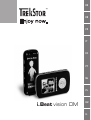 1
1
-
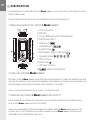 2
2
-
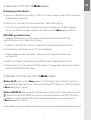 3
3
-
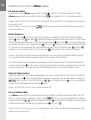 4
4
-
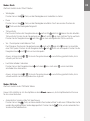 5
5
-
 6
6
-
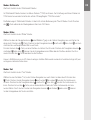 7
7
-
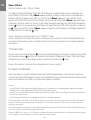 8
8
-
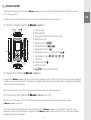 9
9
-
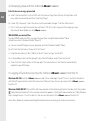 10
10
-
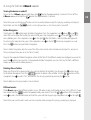 11
11
-
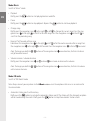 12
12
-
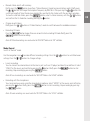 13
13
-
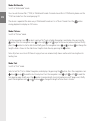 14
14
-
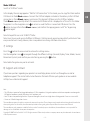 15
15
-
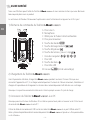 16
16
-
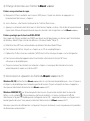 17
17
-
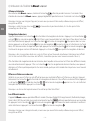 18
18
-
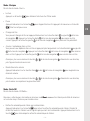 19
19
-
 20
20
-
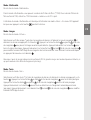 21
21
-
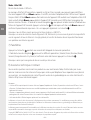 22
22
-
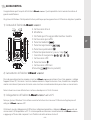 23
23
-
 24
24
-
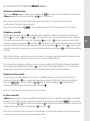 25
25
-
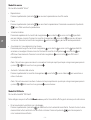 26
26
-
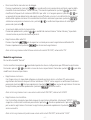 27
27
-
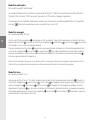 28
28
-
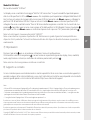 29
29
-
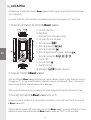 30
30
-
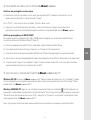 31
31
-
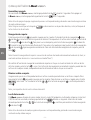 32
32
-
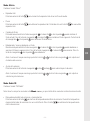 33
33
-
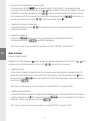 34
34
-
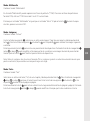 35
35
-
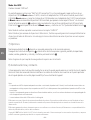 36
36
-
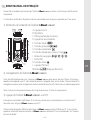 37
37
-
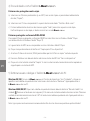 38
38
-
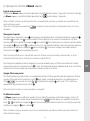 39
39
-
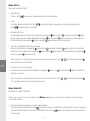 40
40
-
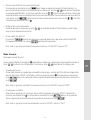 41
41
-
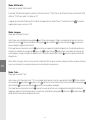 42
42
-
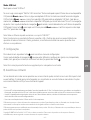 43
43
-
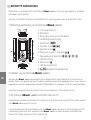 44
44
-
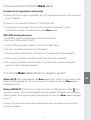 45
45
-
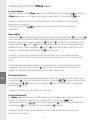 46
46
-
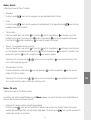 47
47
-
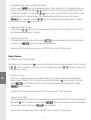 48
48
-
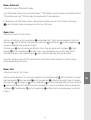 49
49
-
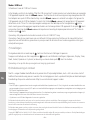 50
50
-
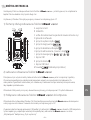 51
51
-
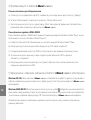 52
52
-
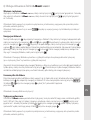 53
53
-
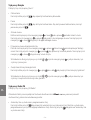 54
54
-
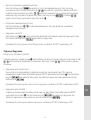 55
55
-
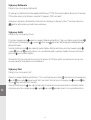 56
56
-
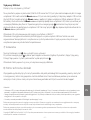 57
57
-
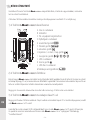 58
58
-
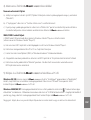 59
59
-
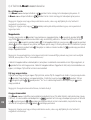 60
60
-
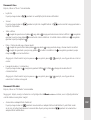 61
61
-
 62
62
-
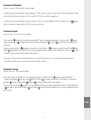 63
63
-
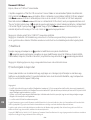 64
64
-
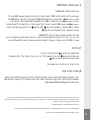 65
65
-
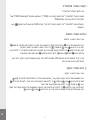 66
66
-
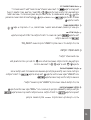 67
67
-
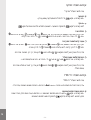 68
68
-
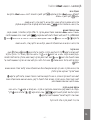 69
69
-
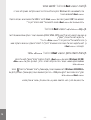 70
70
-
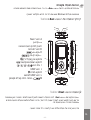 71
71
-
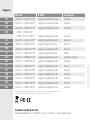 72
72
Trekstor i-Beat Vision DM Le manuel du propriétaire
- Taper
- Le manuel du propriétaire
dans d''autres langues
- italiano: Trekstor i-Beat Vision DM Manuale del proprietario
- English: Trekstor i-Beat Vision DM Owner's manual
- español: Trekstor i-Beat Vision DM El manual del propietario
- Deutsch: Trekstor i-Beat Vision DM Bedienungsanleitung
- Nederlands: Trekstor i-Beat Vision DM de handleiding
- português: Trekstor i-Beat Vision DM Manual do proprietário
- polski: Trekstor i-Beat Vision DM Instrukcja obsługi
Documents connexes
-
Trekstor i-Beat Fun Guide de démarrage rapide
-
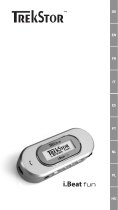 TrekStor i-Beat i beat fun 512mb Le manuel du propriétaire
TrekStor i-Beat i beat fun 512mb Le manuel du propriétaire
-
Trekstor blaxx 2gb Le manuel du propriétaire
-
Trekstor i beat emo 1gb Le manuel du propriétaire
-
Trekstor i-Beat Joy 2.0 Mode d'emploi
-
TrekStor i-Beat i-Beat Organix Le manuel du propriétaire
-
Trekstor i-Beat Pink Le manuel du propriétaire
-
Trekstor i-Beat Sweez FM Le manuel du propriétaire
-
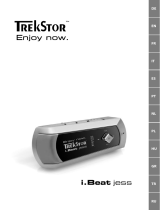 TrekStor i-Beat jess Le manuel du propriétaire
TrekStor i-Beat jess Le manuel du propriétaire
-
Trekstor i beat motion 4gb Le manuel du propriétaire